
Восстановление из iCloud Оставшееся время Оценка застряла? Исправьте это сейчас!

При использовании iPhone мы часто сталкиваемся с ситуациями, когда необходимо восстановление данных, и iCloud служит удобным вариантом. Однако иногда в процессе восстановления данных из iCloud мы можем столкнуться с проблемой, из-за которой оценка оставшегося времени восстановления из iCloud зависает. Эта ситуация может расстроить, особенно если вам срочно необходимо восстановить важные данные. Однако не волнуйтесь, поскольку эту проблему обычно можно решить с помощью нескольких простых шагов. В этой статье мы рассмотрим потенциальные причины этой проблемы и предложим некоторые решения.
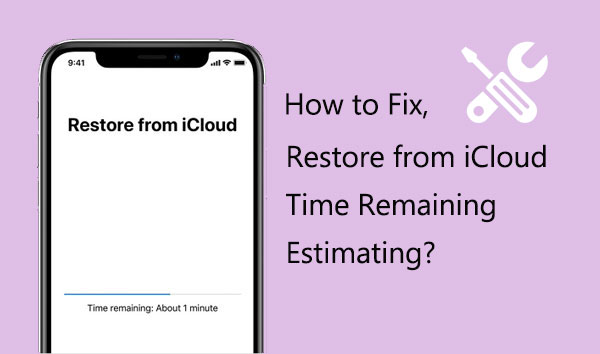
Восстановление из iCloud приостановлено ? Почему восстановление моего iPhone из iCloud занимает так много времени? Если iPhone зависает при оценке оставшегося времени во время восстановления iCloud, это может быть по нескольким причинам:
Как только вы выясните, что является причиной зависания оценки времени восстановления из резервной копии iCloud, пришло время принять меры. Вот ряд эффективных решений, которые вы можете рассмотреть.
Перезагрузка iPhone — распространенный метод решения различных проблем, связанных с программным обеспечением. Это может помочь очистить временные кеши и сбросить настройки системы, а иногда может решить проблему с бесконечным восстановлением iCloud. Вот как перезагрузить iPhone:
Шаг 1. Нажмите и удерживайте кнопку питания на боковой или верхней стороне iPhone, пока не появится подсказка «Выключить».

Шаг 2. Сдвиньте ползунок, чтобы выключить iPhone.
Шаг 3. Затем снова нажмите и удерживайте кнопку питания, пока не появится логотип Apple ( iPhone застрял на логотипе Apple ?), затем отпустите кнопку и подождите, пока iPhone перезагрузится.
Для восстановления данных из iCloud требуется стабильное соединение Wi-Fi. Если сигнал Wi-Fi нестабильен или отключен, восстановление из iCloud может занять много времени.
Функция Wi-Fi Assist на iPhone автоматически переключается на сотовую сеть, когда соединение Wi-Fi становится слабым или ненадежным. Однако это может нарушить выполнение задач, которые зависят от устойчивого соединения. Чтобы предотвратить это, рекомендуется отключить Wi-Fi Assist перед началом любых действий, требующих стабильного соединения. Вот как:
Шаг 1. Перейдите в «Настройки» на вашем iPhone и выберите «Сотовая связь».
Шаг 2. Прокрутите вниз и найдите функцию «Помощь Wi-Fi». Переключите переключатель, чтобы отключить его.
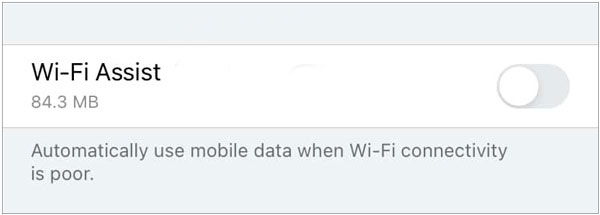
Если проблема, связанная с зависанием оценки оставшегося времени при восстановлении из iCloud, сохраняется, вы также можете сбросить настройки сети. Вот шаги:
Шаг 1. Перейдите в «Настройки» > «Основные» > «Сброс» > «Сбросить настройки сети».

Шаг 2. Теперь попробуйте снова подключить iPhone к Wi-Fi.
Если на вашем телефоне установлена устаревшая версия iOS , это может повлиять на процесс восстановления. Сначала вам следует обновить свой iPhone до последней версии iOS . Вот как это сделать:
Шаг 1. Зайдите в «Настройки» на вашем iPhone.
Шаг 2. Прокрутите вниз и нажмите «Общие».
Шаг 3. Нажмите «Обновление программного обеспечения».
Шаг 4. Если обновление доступно, нажмите «Загрузить и установить».
Шаг 5. Следуйте инструкциям на экране, чтобы завершить процесс обновления. ( iPhone не обновляется ?)

Успешное восстановление iCloud зависит от того, достаточно ли свободного места на вашем iPhone. Если место на вашем устройстве почти заполнено, процесс восстановления может остановиться из-за недостаточности места для размещения загруженных данных. Это может быть причиной того, что ваш новый iPhone зависает при восстановлении из статуса iCloud. Поэтому вам следует убедиться, что имеется достаточно места для хранения. Выполните следующие действия, чтобы проверить память вашего iPhone:
Шаг 1. Откройте приложение «Настройки» на вашем iPhone.
Шаг 2. Прокрутите вниз и нажмите «Общие».
Шаг 3. Нажмите «Хранилище iPhone».

Если у вас недостаточно места для хранения данных, возможно, вам придется удалить с устройства некоторые ненужные приложения, видео и фотографии, чтобы освободить место на iPhone для новых данных.
Если описанные выше методы не помогли решить проблему, возникающую при восстановлении фотографий из iCloud навсегда, возможно, потребуется приостановить процесс и дать вашему устройству отдохнуть. Выполните следующие действия, чтобы остановить восстановление iCloud с вашего телефона:
Шаг 1. Перейдите в «Настройки» вашего iPhone и выберите «iCloud» > «Резервное копирование».
Шаг 2. Найдите опцию «Остановить восстановление iPhone» и нажмите на нее. Затем выберите пункт «Стоп» во всплывающем меню.

Это остановит процесс восстановления и даст вашему устройству возможность отдохнуть. Когда все будет готово, вы можете перезапустить процесс и продолжить восстановление iCloud.
Иногда на серверах iCloud могут возникать проблемы, из-за которых восстановление из iCloud не выполняется. Вы можете проверить состояние служб iCloud, посетив страницу состояния системы Apple ( https://www.apple.com/support/systemstatus/ ). Если вы обнаружите, что какие-либо службы, связанные с iCloud, работают с перебоями, лучше подождать, пока Apple устранит эти проблемы, и повторите попытку позже.

Если вы попробовали все вышеперечисленные решения, но по-прежнему столкнулись с проблемой зависания iPhone при восстановлении iCloud, мы рекомендуем обратиться в службу поддержки Apple для получения дополнительной помощи.
Это связано с тем, что на вашем устройстве может быть повреждено оборудование, что может помешать его правильной работе. Назначьте встречу в ближайшем Apple Store и подробно объясните им проблему; они должны быть в состоянии помочь вам решить проблему.
Хотя приведенные выше решения должны решить большинство случаев, когда iPhone 15 зависает при восстановлении из iCloud, в некоторых случаях может потребоваться более продвинутый подход. Coolmuster iPhone Data Recovery — это комплексный программный инструмент, предназначенный для восстановления потерянных или удаленных данных с iPhone. Он предлагает пользователям возможность извлекать различные типы данных, включая контакты, сообщения, фотографии, видео, заметки, журналы вызовов и многое другое, непосредственно с устройств iPhone, из резервных копий iTunes или резервных копий iCloud.
Основные моменты Coolmuster iPhone Data Recovery :
Вот как восстановить данные из резервной копии iCloud с помощью iPhone Data Recovery:
01 Откройте программное обеспечение и перейдите в режим «Восстановление из резервной копии iCloud». Затем следуйте инструкциям, чтобы войти в свою учетную запись iCloud и продолжить. ( Примечание. Если будет предложено пройти двухфакторную аутентификацию, введите код подтверждения, полученный на вашем устройстве iOS , затем нажмите «Подтвердить», чтобы продолжить. )

02 Выберите типы файлов, которые вы хотите восстановить, затем нажмите значок «Далее», чтобы начать быстрое сканирование. Это позволит вам просмотреть более подробную информацию из файлов резервных копий iCloud.

03 Выберите файлы, которые хотите восстановить, затем нажмите кнопку «Восстановить на компьютер», чтобы сохранить файлы на своем компьютере.

Вопрос 1. Сколько времени занимает восстановление из iCloud?
Время, необходимое для восстановления из iCloud, может варьироваться в зависимости от нескольких факторов, включая размер резервной копии, скорость вашего интернет-соединения и текущую нагрузку на серверы Apple. Как правило, это может занять от нескольких минут до нескольких часов.
В2. Почему восстановление из iCloud занимает так много времени?
Восстановление из iCloud требует времени в первую очередь потому, что оно предполагает загрузку большого объема данных, включая фотографии, видео, документы и многое другое. Объем этих данных может быть значительным, а также зависит от таких факторов, как скорость сети и загрузка сервера, что может привести к длительному процессу восстановления.
Вопрос 3. Как я могу ускорить восстановление iPhone из iCloud?
В процессе восстановления вы можете выборочно восстановить определенные данные, а не восстанавливать все. Только выбор восстановления наиболее важных данных может сократить время загрузки.
При восстановлении данных восстановление из iCloud является удобным и эффективным методом, но иногда при восстановлении из iCloud может возникнуть зависание оценки оставшегося времени. Попробовав методы, представленные в этой статье, вы можете попытаться решить эту проблему. Если вам требуется более продвинутое решение, мы настоятельно рекомендуем использовать программное обеспечение Coolmuster iPhone Data Recovery . Он не только обеспечивает быструю скорость восстановления, но и удобен для пользователя, эффективно помогая вам восстановить потерянные данные.
Похожие статьи:
Как восстановить заметки на iPhone из iCloud? [6 простых методов]
Как восстановить удаленную резервную копию iCloud — изучение 4 мощных стратегий
Как восстановить безвозвратно удаленные файлы из iCloud? [5 проверенных методов]
Что произойдет, если я восстановлю свой iPhone? Все, что вам нужно знать

 Восстановление iPhone
Восстановление iPhone
 Восстановление из iCloud Оставшееся время Оценка застряла? Исправьте это сейчас!
Восстановление из iCloud Оставшееся время Оценка застряла? Исправьте это сейчас!





